Содержание
📝 Блог специалиста по настройке GetCourse
Автор Алексей Шматов На чтение15 мин
Обновлено
Для того, чтобы начать продавать свой курс (тренинг) на платформе Геткурс – необходимо сделать базовую настройку вашего аккаунта.
Список базовых настроек Геткурса — это плавающий показатель. Он зависит от количества задач, которые вы хотите решать при помощи данной платформы.
Если данный перечень внушительный, а время у вас ограничено, то рекомендую обратиться к специалисту, который занимается настройкой Геткурс.
Вы можете сделать все настройки самостоятельно. Просто прочитайте данную статью 🙂
И так начнём:
1. Регистрация аккаунта на платформе Геткурс
2. Базовые настройки:
2.1 Внешняя настройка аккаунта на Геткурсе
2.2 Настройка домена и почты
2.3 Интеграция платёжной системы с Геткурсом
2.
4 Создание и настройка курса (тренинга)
2.5 Настройка продажи курса
2.6 Подключение формы регистрации к лендингу
2.7 Создание необходимых страниц для запуска
3. Дополнительные важные настройки:
3.1 Настройка рассылки на платформе Геткурс
3.2 Настройка подписи для рассылок
3.3 Настройка аналитики
4. Вывод
1. Регистрация аккаунта на Геткурсе
Вы можете активировать 30 дней бесплатного тестового периода на платформе GetCourse по ссылке:
https://getcourse.ru/adget
При стандартной регистрации нового аккаунта вам даётся бесплатный доступ на 14 дней. Перейдите на страницу регистрации аккаунта на сайте Геткурса и заполните форму:
Форма регистрации на странице сайта getcourse.ru
- Ваш емайл
- Имя
- Фамилия
- Номер мобильного телефона в международном формате
- Код из СМС (приходит для подтверждения телефона)
- Название вашего аккаунта (его необходимо придумать)
После регистрации вас переадресует на рекламную страницу Геткурса.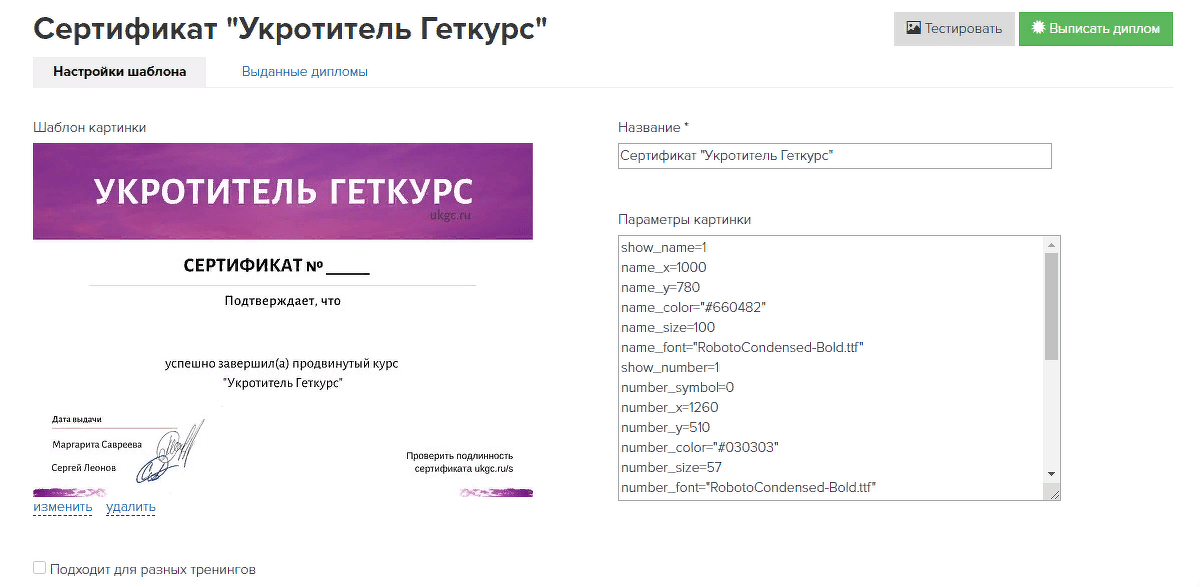 Необходимо будет перейти по ссылке «Перейти в аккаунт». На странице благодарности выбираете подходящий ответ:
Необходимо будет перейти по ссылке «Перейти в аккаунт». На странице благодарности выбираете подходящий ответ:
После этого вы перейдёте в свой зарегистрированный аккаунт на Геткурсе.
https://имя_вашего_аккаунта.getcourse.ru/ — такой будет ссылка на ваш аккаунт. Где имя_вашего_аккаунта – это то имя, которое вы указывали при регистрации.
Логин и пароль от аккаунта вам придут в письме «Добро пожаловать в Геткурс»:
Письмо от Геткурс с логином и паролем от аккаунта
2. Базовые настройки
Базовая настройка аккаунта на платформе Геткурс – это минимальный перечень настроек, необходимых для старта.
2.1 Внешняя настройка аккаунта
Для оформления аккаунта нам необходимо перейти во вкладку «Настройки» раздела «Настройки аккаунта»
Раздел «Настроек аккаунта»
На данной странице заполняем поле «Название аккаунта». Прикрепляем логотип и Favicon.
Вкладка «Настройки» из раздела «Настройки аккаунта»
Так будет отображаться логотип и Favicon
2.
 2 Настройка домена и почты в аккаунте Геткурс
2 Настройка домена и почты в аккаунте Геткурс
Вам необходимо настроить свою доменную почту для того, чтобы снять ограничения на рассылку. Они составляют 50 сообщений в сутки.
Для привязки своей почты нам необходимо привязать домен или поддомен (если у вас уже есть сайт на стороннем хостинге).
Мы с вами рассмотрим именно привязку домена к Геткурсу. А прочитать о привязки поддомена вы можете в блоге Геткурса.
1. Привязка домена
Переходим в раздел «Настройки аккаунта» — «Домены»
Вкладка «Домены» в разделе «Настройки аккаунта»
Нажимаем кнопку «Добавить домен», вписываем название домена и нажимаем «Добавить». Затем нам необходимо прописать на сайте регистраторе доменных имён DNS-серверы Геткурса:
Страница регистратора доменного имени
Рекомендую регистрировать домены на рег.ру Очень удобный интерфейс и быстрая работа данного сервиса – это большое преимущество.
После того, как NS-серверы Геткурса будут подтверждены (это занимает время до 24 часов) – вам необходимо подключить SSL-сертификаты:
Информация о подтверждении привязки домена к Геткурсу
Генерация сертификатов на платформе Геткурс для вашего аккаунта обычно занимает несколько часов.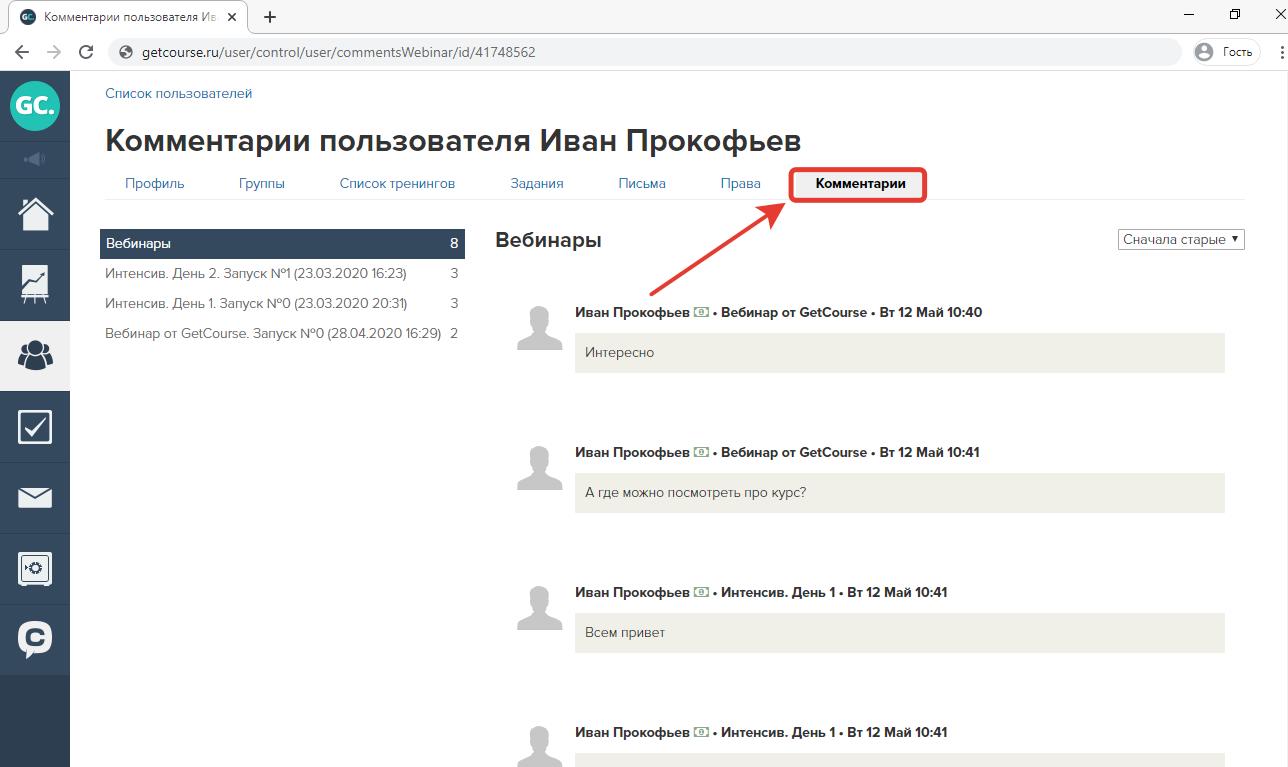 После этого процесса, необходимо включить принудительный редирект на https – показано на рисунке цифрой 2:
После этого процесса, необходимо включить принудительный редирект на https – показано на рисунке цифрой 2:
Страница генерация ssl-сертификатов
2.Настройка доменной почты на Геткурсе
Нам потребуется выполнить настройку электронного адреса, от имени которого будут уходить рассылки.
Вкладка «Почта» в разделе настроек аккаунта Геткурса
Для настройки почты нам необходимо перейти во вкладку «Почта» в разделе «Настройка аккаунта».
До настройки почты вам нужно создать почтовые ящики на сервисе, с помощью которого будет уходить рассылка. Я предпочитаю настраивать почту на biz.mail.ru. Для этого необходимо:
- Прикрепить домен к майл.ру и подтвердить его
- Создать 2 почтовых ящика: первый для отправления рассылки, второй – для настройки защиты репутации домена
- Прописать MX, SPF и DKIM записи на стороне Геткурс (в панели настройки домена)
- Сделать переадресацию почты на техническую почту геткурса (для обоих почтовых ящиков)
- Прикрепить и подтвердить домен на https://postmaster.
 mail.ru и настроить fbl почту.
mail.ru и настроить fbl почту.
2.3 Интеграция платёжной системы с Геткурсом
На платформе Геткурс можно интегрировать большое количество платежных систем. Но, с недавнего времени – объявления санкций, большинство из них работают в ограниченном режиме.
Я вам рекомендую рассмотреть 2 платежные системы, которые работают максимально удобно в данное время:
- Система Продамус
- Система самого Геткурса — GetCourse Pay
Какие преимущества данных систем:
- Имеют свою встроенную онлайн-кассу, которая включена бесплатно
- Есть возможность приёма платежей из-за границы (оба инструмента принимают платежи из-за границы в том числе из США, Европы. А также есть возможность выставлять счета в валюте)
- Быстрое подключение
Теперь рассмотрим плюсы и минусы каждой из них:
| Геткурс | Продамус | |
| Наличие рекуррентных платежей | Есть | Есть |
| Оплата за подключение | Нет заявка на подключение | 10000р. при использовании промокода Shmatovv 8000р. при использовании промокода Shmatovv 8000р. |
| Сроки подключения | 1-2 рабочих дня | 1 день |
| Подключение дополнительных видов платежей | Нет | Есть |
| Работа вне Геткурса | Нет | Есть |
| Комиссия за платежи по картам РФ | 3,5% (может быть снижена на индивидуальных условиях) | 3,5-2,6% |
| Комиссия по зарубежным платежам | 10% | 10% |
| Интеграция с «Мой налог» для самозанятых | Нет | Есть |
| Среднее время реагирования ТП | Несколько часов (в рабочие часы можно быстро дозвониться по телефону) | 10-15 минут (через бота в ВК/Телеграм, независимо от времени суток; в рабочее время по телефону) |
| Дополнительные возможности | Есть информация о статусах рассрочек (что позволяет увеличить % покупок) | Есть конструктор чат-ботов для всех видов мессенджеров и соц.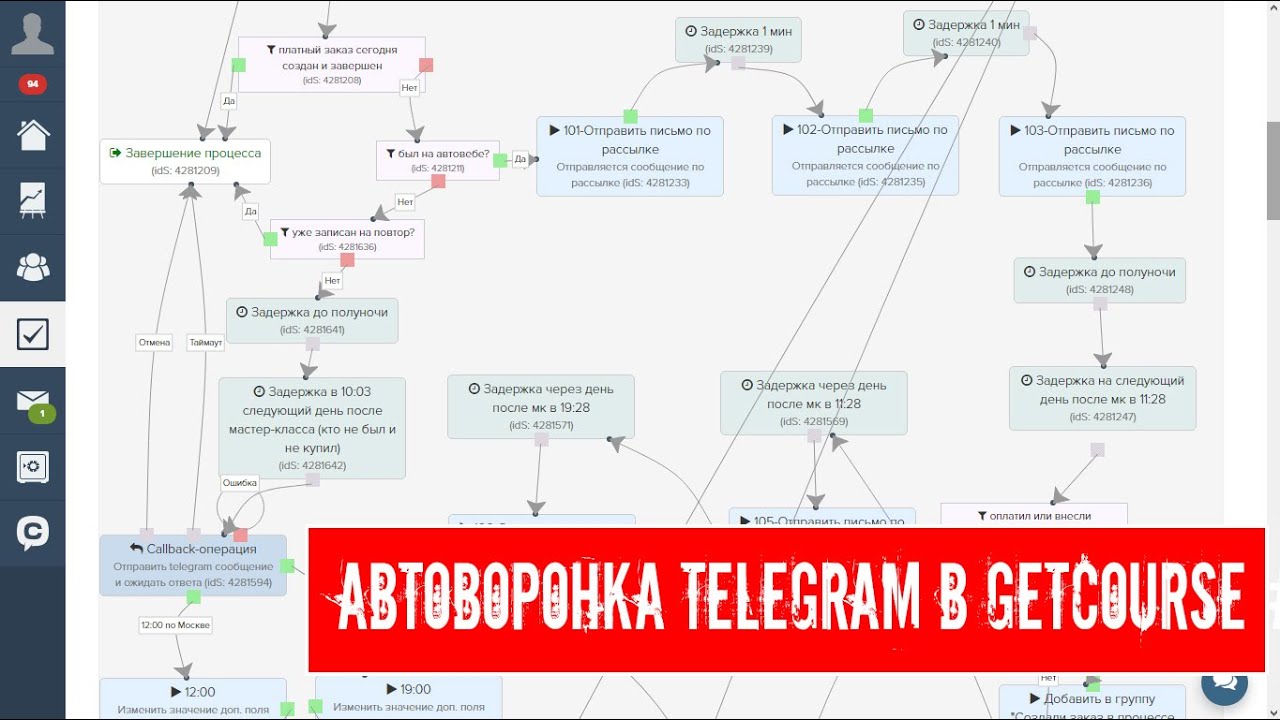 сетей сетей |
Какую систему подключить – выбирать вам 🙂
Для подключения платежей от Геткурса вам нужно заполнить информацию во вкладке «Приём платежей» на странице раздела «Настройки аккаунта». Более детальную информацию о платежах Геткурса можете прочитать в статье.
Вкладка «Приём платежей» на странице настроек Геткурса
Подключение системы Продамус я описывал в статье.
2.4 Создание и настройка курса
Для начала нам нужно будет создать тренинг. Наш порядок действий:
- Переходим в раздел «Тренинги»
- Нажимаем «Добавить тренинг»
- Заполняем название и описание тренинга
- Нажимаем «Создать»
- Добавляем и называем уроки
- Далее нажимаем «Завершить»
Раздел «Тренинги» в аккаунте Геткурса
Для добавления нового тренинга необходимо нажать «Добавить тренинг»
На данном этапе вводится название тренинга и его описание
Урок в тренинг можно добавить, нажав «Добавить урок»
Когда вы добавили все уроки — нажмите «Завершить»
После переходим во вкладку «Расписание», созданного нами тренинга и делаем настройки видимости, расписания уроков:
Вкладка «Расписание» в настройках тренинга
Во вкладке «Доступ» мы настраиваем вид доступа:
Вкладка «Доступ» в настройках тренинга
Наполняем уроки необходимым контентом. На, этом настройка тренинга и уроков закончена. Переходим к следующему этапу.
На, этом настройка тренинга и уроков закончена. Переходим к следующему этапу.
2.5 Настройка продажи курса
Чтобы продавать наш курс, нам необходимо создать продукты и предложения. Данные настройки доступны в разделе «Продукты»:
Раздел «Продукты»
Создаем продукт, настраиваем связку с тренингом и сохраняем.
Наименование продукта и указание его стоимости на этапе создания.
Настройки продукта
Далее переходим к настройкам предложения:
Настройки предложения
Настраиваем сроки доступа и вид (ограниченный доступ или подписка), можно настроить стоимость, добавить скидку.
После того, как мы настроили все продукты и предложения – переходим к настройки форм для регистрации и оформления заказов.
2.6 Подключение форм регистраций к лендингу
Может быть 2 ситуации:
- У вас продажа будет проходить на стороннем лендинге, который расположен вне Геткурса
- Страницы для продажи создаются при помощи внутреннего конструктора Геткурс
В первом случае – необходимо создать виджет с формой и вставить его код на сторонний лендинг.
Создать виджет можно в разделе «Сайт» — вкладка «Виджеты»
Подраздел «Виджеты» аккаунта Геткурс
Для добавления нового виджета нажмите «Создать виджет»
На данном этапе вводится название виджета
Добавление регистрационной формы в виджет
Настройки для формы виджета
Редактирование данных настроек виджета
Прикрепление необходимого предложения в форме виджета
Ссылка «Настройки и код виджета»
Код виджета можно вставить в сторонний сайт
Во втором случае – мы переходим в раздел «Сайт» — вкладка «Страницы». Нам нужно будет создать страницу:
Добавление новой страницы
Выбираем пустую страницу
Заполняем название страницы, адрес и добавляем страницу в своём аккаунте Геткурса:
На данном этапе именуем страницу и прописываем её адрес
Заполняем все необходимые поля, прикрепляем изображения и сохраняем все изменения:
На данной странице мы можем внести необходимую информацию о странице
Далее, переходим в редактор страницы:
Для добавления блока необходимо нажать «Все блоки»
Выбираем обычную форму и настраиваем аналогичным образом, как и виджет:
Выбираем блок «Форма»
После внесенных изменений в форму необходимо опубликовать страницу:
Таким образом, мы привязываем предложения к формам оформления заказов.
Технически мы можем принимать платежи. Но, с юридической стороны – нам обязательно необходимо сделать страницы «Политика конфиденциальности» и «Публичной оферты». В противном случае, мы можем нарваться на крупный штраф.
2.7 Создание необходимых страниц для запуска
Страницы с юридической информацией можно создать на основе геткурсовских шаблонов. Их можно найти на странице раздела «Настройки аккаунта» во вкладке «Настройки»:
Шаблоны Геткурса для страниц с политикой конфиденциальности и договором оферты
Отредактируйте текст данных страниц и сохраните их.
Адреса ссылок на страницы «Политика конфиденциальности» и «Публичной оферты» рекомендую внести в поле «Надпись на галочке», а также продублировать их в подвале сайта.
3. Дополнительные важные настройки
Помимо первичных настроек я рекомендую сделать настройки, которые визуально улучшат письма. А для вашего контроля и понимания процессов – рекомендую настроить аналитику. Обычно мы подключаем Яндекс.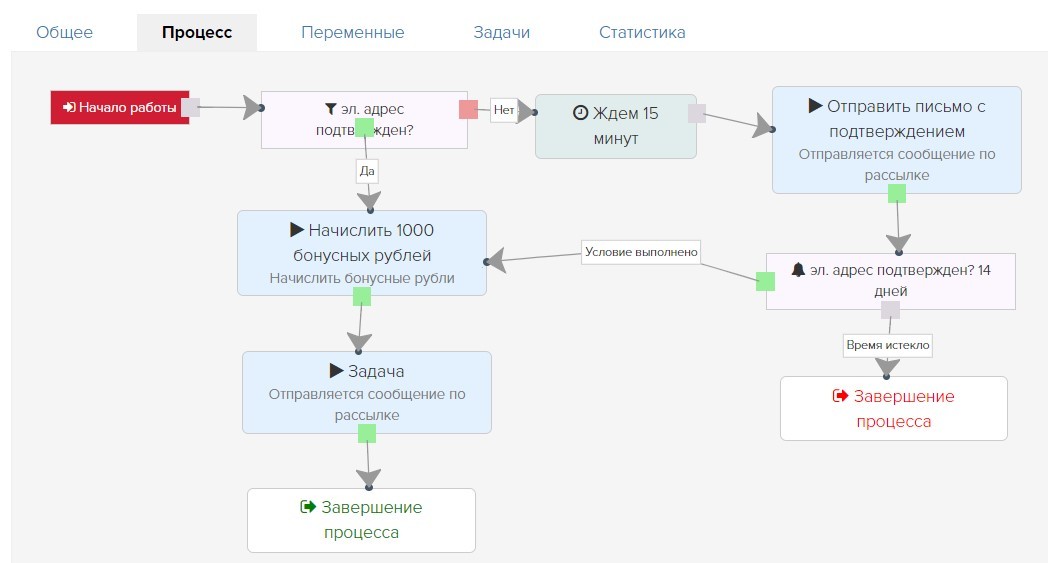 Метрику или Гугл.Аналитику
Метрику или Гугл.Аналитику
3.1 Настройка рассылки в Геткурсе
В Геткурсе, по умолчанию, настроены письма-уведомления о создании заказа, поступлении платежа. Но, данные рассылки имеют непрезентабельный вид. Чаще всего, мы их просто отключаем (в разделе «уведомления»). И создаём шаблоны писем по оплате и неоплате заказа.
Рассмотрим создание такого письма. Нам необходимо перейти в раздел «Рассылки» и создать новую рассылку:
Раздел «Рассылки» на аккаунте Геткурс
Заполняем соответствующие поля. Выбираем категорию рассылок «Общие», по заказам:
Данные рассылки — название, источник, категория, объекты, транспорт и др.
Выбираем «шаблоны» и создаём рассылку:
Перед созданием рассылки можно выбрать вид и шаблон
- Заполняем тему письма
- Настраиваем сегмент (на примере показан сегмент по оплаченному заказу / или если вы выдаёте этот продукт бесплатно)
- В редакторе собираете тело письма
- Настраиваем правило вхождения: После попадания пользователя под правило + Сразу
- Запускаем рассылку («Готово к отправке»)
Аналогично, создаём рассылку по неоплаченным заказам.
3.2 Настройка подписи для рассылок
На мой взгляд, очень важно сделать красивый подвал письма. Это улучшает визуал письма и добавляет ему статуса. Какую можно добавлять информацию в подвал письма:
- Контакты вашей школы (телефон и емайл поддержки)
- Ссылки или иконки с ссылками на ваши социальные сети или мессенджеры
Подвал письма в Геткурсе настраивается в разделе «Сообщения-Настройки» — во вкладке «Общие»:
Раздел «Настройки» сообщений
Вкладка «Общая» в разделе «Сообщения»
Для примера вам покажу оформленный подвал письма школы, которую я сопровождаю:
Пример оформления подписи писем
Согласитесь, что так – гораздо лучше?
3.3 Настройка аналитики
Аналитику обязательно нужно будет настроить, если вы планируете запускать рекламу. Она покажет – какие рекламные креативы лучше работают и не только)
Рекомендую установить Яндекс.Метрику, т.к. в данной аналитике есть «Вебвизор», который позволяет просматривать запись экрана действий пользователей.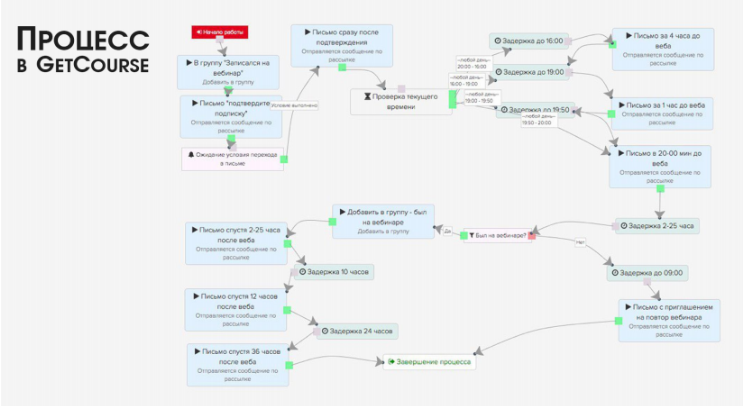 Эта информация поможет своевременно выявить недочеты на сайте и оптимизировать его работу.
Эта информация поможет своевременно выявить недочеты на сайте и оптимизировать его работу.
На весь аккаунт я не размещаю код Метрики. Чаще всего, я устанавливаю его на тех страницах, которые задействованы в процессе продажи продукта:
- Продающий лендинг
- Страницы с формами регистрации / оформления заказа
- Страница благодарности за регистрацию
- Страница оплаты заказа
Давайте рассмотрим как разместить код Метрики на разных страницах:
1. Страница созданная на конструкторе Геткурса
Необходимо зайти в редактор страницы. Затем добавить блок HTML
Выбираем html блок для встаки кода метрики
Настройки блока для вставки кода метрики
Необходимо вставить код метрики в поле и сохранить. Затем опубликовать страницу.
2. Системная страница в аккаунте Геткурса
Данные страницы отличаются от страниц конструктора. Необходимо будет перейти во вкладку «Системные страницы». Выбрать нужную страницу – например «Оплата заказа».
Раздел «Системные страницы»
Системная страница «Оплата заказа»
Добавление блока на системной странице
Выбираем блок Javascript
В данное поле вставляем код Метрики
Затем сохраняем внесенные изменения на странице
В Яндекс.Метрике настраиваем цели. Если у вас просто регистрация на мероприятие, то в данном случае, можно настроить цель на посещение страницы благодарности:
Раздел «Цели» в Яндекс.Метрике
Настройка цели на лид=регистрация
Если необходимо настроить цель на создание заказа, то делаем так:
- Создаем цель «Заказ»
- Условие: url содержит: /sales/shop/dealPay/
- Сохраняем цель.
4. Вывод
Для новичков платформа Геткурс, в первое время, может показаться сложной и неудобной. Но, если вы разберётесь в данной системе, то сможете творить чудеса 🙂
Платформа Геткурс позволяет полностью автоматизировать многие процессы:
- выдача доступов
- автоматизация оплат
- рекуррентные платежи
- построение автоматических воронок любой сложности
- построение информационных дашбордов
- и многое другое…
Если у вас есть вопросы – обращайтесь! Буду рад вам помочь!
Поделится:
мини-курс «Настройка Getcourse»
Настройка Геткурс
8 обучающих видео, которые позволят пройти классический путь клиента и разобраться в инструментах сервиса. После просмотра вы сможете самостоятельно, и главное уверенно использовать Геткурс в своем проекте
После просмотра вы сможете самостоятельно, и главное уверенно использовать Геткурс в своем проекте
МИНИ-КУРС
Перейти к обучению
Данный мини-курс по настройке Геткурс (Getcourse) я записал, чтобы познакомить вас с одним из (пожалуй самым) функциональных сервисов для работы с онлайн проектами.
Уроки познакомят вас с инструментами платформы. И мы рассмотрим не просто отдельно взятые настройки. Мы сложим пазл. А именно пройдем по классическому пути клиента:
Зашел на сайт — оставил свои контакты и перешел к оплате — оплатил с помощью платежной системы удобным для себя способом — получил уведомление на email об оплате и все необходимые доступы к купленному продукту — вошел в личный кабинет — приступил к изучению полученного материала.
Для того, чтобы клиент спокойно прошел эту цепочку действий, мы проделаем определенные действия на Геткурс по следующему алгоритму:
1. Регистрация в сервисе Геткурс
Для начала создадим новый аккаунт на платформе. Это потребует от нас совершения нескольки простых действий — и вы счастливый обладатель своего личного кабинета с потрясающим функционалом.
Это потребует от нас совершения нескольки простых действий — и вы счастливый обладатель своего личного кабинета с потрясающим функционалом.
PS: в течение 14 дней вы можете использовать Getcourse бесплатно
Регистрация в Геткурс
2. Обзорная экскурсия по сервису
Теперь мы с вами познакомимся с теми вкладками, которые вы встретите в своем личном кабинете. Их довольно много и очень легко потеряться. Поэтому мы пробежимся с вами и прокомментируем большинство разделов. Так вы привыкнете к сервису и сможете лучше в нем ориентироваться, понимая где какой инструмент искать и за что отвечают соответствующие разделы
3. Создание и настройка тренинга
Сейчас пройдем путь клиента и создадим соответствующие настройки в Геткурс. И начнем выстраивать логику с создания тренинга. Тренинг в Геткурсе — это эквивалент продукта на полке в магазине. Это и то, что изучается пользователями, и то, что продается.
4. Создание и настройка продуктов и предложений
Продукты и предложения — следующий этап нашей с вами работы. Продукты в Геткурс включают в себя объект продажи. В нашем случае это тренинг, созданный в прошлом уроке. Предложение — это условие, по которому продукт продается. Именно эти 2 сущности позволят нам активировать инструменты оплаты и выдать доступы к тренингу
Продукты в Геткурс включают в себя объект продажи. В нашем случае это тренинг, созданный в прошлом уроке. Предложение — это условие, по которому продукт продается. Именно эти 2 сущности позволят нам активировать инструменты оплаты и выдать доступы к тренингу
5. Создание страницы для регистрации и последующей оплаты
Теперь перенесемся в конструктор сайтов нашего Геткурса. Посмотрим на функционал этого конструктора и создадим мини-лендинг. Он позволит нам, задав соответствующие настройки, сначала зарегистрировать пользователя на платформе. А потом перебросит на страницу оплаты заказа
6. Подключение платежной системы
После создания лендинга на предыдущем шаге мы добились того, что пользователь отправляет свои контактные данные. И Getcourse перебрасывает его на страницу оплаты после этого. Однако у пользователя еще нет возможности внести оплату. Для того, чтобы у него это получилось необходимо подключить платежную систему.
Мы рассмотрим простой способ, доступный каждому.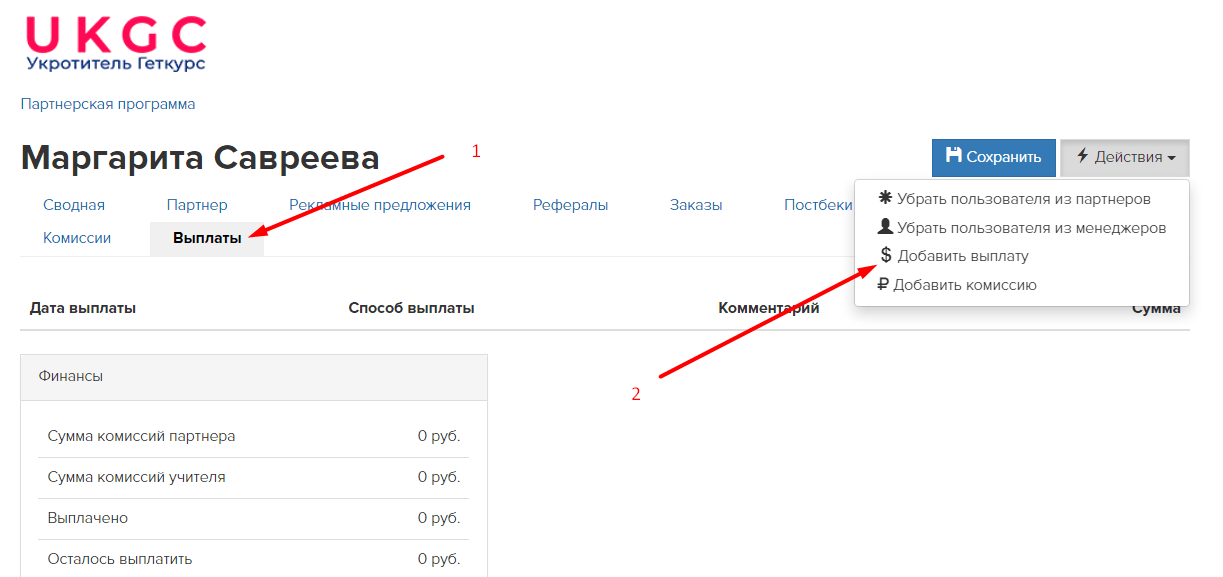 Без потери времени и сложных процедур регистрации. А именно подключим свой Яндекс кошелек (Яндекс.Деньги) к своему аккаунту на платформе ГК.
Без потери времени и сложных процедур регистрации. А именно подключим свой Яндекс кошелек (Яндекс.Деньги) к своему аккаунту на платформе ГК.
7. Создание и настройка e-mail рассылки
После того, как мы настроили все предыдущие инструменты, остался последний шаг — настроить рассылку писем. Важно, чтобы пользователь получил все необходимые уведомления и информационные письма. Это позволит ему получить доступы к приобретенному продукту, понять, что оплата прошла без ошибок. И в целом понять, какие действия необходимо сделать, чтобы воспользоваться тем, что он купил. В нашем случае — созданным тренингом.
8. Тестируем все, что мы создали и настроили
Теперь самое время убедиться в том, что мы все сделали правильно. Тестирование — обязательный элемент, который позволит проследить всю цепочку в действии, обнаружить ошибки в случае их появления и устранить их.
Резюме:
Спасибо вам за проявленный интерес! Я надеюсь, что созданный мной мини-курс позволит вам освоиться в сервисе Геткурс и сделать первые уверенные шаги в работе с вашими клиентами.
Буду признателен, если вы оставите отзыв (письменный или видео) — это будет лучшей наградой за проделанную мной работу.
Если вам необходима консультация по сервису Геткурс, его глубокая настройка или ежемесячное сопровождение, вы всегда можете расчитывать на мою помощь в этом вопросе. Для того, чтобы связаться со мной, отправьте заявку по кнопке ниже.
PS: полный список услуг всегда доступен вам на главной странице сайта
Отправить заявку
Стать профессионалом в области инфографического дизайна
1
Приветствие и введение
Как использовать этот курс
Прежде чем мы начнем.
 ..
..
2
Как визуальная коммуникация необходима для достижения бизнес-целей
Что делает инфографику особенной
Из чего состоит отличная инфографика
Контрольный список для вашей инфографики
Общие проблемы, с которыми сталкиваются создатели (и как этот курс поможет вам)
Индивидуальный план обучения
Оцените свое обучение
3
Подготовка истории данных
Обобщение содержания и написание копии
Работа с данными
Планирование инфографического дизайна
Оцените свое обучение
4
Выбор правильных визуальных эффектов
Как выбрать лучшие графики
Категории и части диаграмм
Отображение процессов и изменений во времени
Обмен числами и процентами
Создание карт для инфографики
Оцените свое обучение
5
Основные ошибки и неудачи, которых следует избегать
Дизайн для всех
Контрольный список доступного дизайна
Советы по созданию потрясающей инфографики
Оцените свое обучение
6
Поздравляем! Вот что дальше.
 ..
..Больше ресурсов для вас
Прежде чем ты уйдешь…
Домашний — Испанский по меню
Почему выбирают нас?
- Мы привержены вашим целям и сосредоточены на вас и вашем обучении.
- Мы движемся в вашем темпе.
- Потому что в этом классе вы находитесь в центре внимания, и мы здесь, чтобы облегчить этот процесс.

- Благодаря методологии, которую мы используем, основанной на разговорах, взаимодействии и действиях, у вас есть постоянная активная роль во время занятий.
- Мы привержены вашим целям и сосредоточены на вас и вашем обучении.
- Мы движемся в вашем темпе.
- Потому что в этом классе вы находитесь в центре внимания, и мы здесь, чтобы облегчить этот процесс.
- Благодаря методологии, которую мы используем, основанной на разговорах, взаимодействии и действиях, у вас есть постоянная активная роль во время занятий.
Как начать курс испанского языка?
Узнайте свой уровень испанского языка с помощью нашего бесплатного онлайн-теста
Зарегистрируйтесь и пройдите пробный урок онлайн
Выберите подходящий курс в нашем Магазине
Курсы испанского языка в нашем магазине
Какой у меня уровень испанского?
Знание своего уровня владения испанским языком позволит вам:
1. Лучше определить свои цели
Лучше определить свои цели
2. Выбрать лучший курс для вас
3. Знать, какие аспекты вам необходимо изучить или повторить.
Пройдите этот бесплатный онлайн-тест.
Онлайн-тест по испанскому языку
Я хочу выступить в классе, но на меня никогда не хватает времени?
В испанском меню à la Carte мы руководствуемся нашими ценностями:
- Эмпатия: выслушивание и понимание ваших потребностей.
- Страсть: любить то, что мы делаем, и рассказывать об этом на каждом уроке.
- Мотивация : мы постоянно работаем над достижением ваши целей.
- Совершенство: постоянно улучшает и оптимизирует качество нашего обучения.
- Честность и ответственность: Мы хотим построить с вами близкие и честные отношения.
Зарегистрируйтесь и пройдите БЕСПЛАТНЫЙ пробный урок
Специалисты
Эксперты в области преподавания испанского языка из Университета Барселоны и
Экзаменатор DELE Института Сервантеса
Студенты
Вы являетесь центральной фигурой курса, и на каждом занятии мы слушаем вас и реагируем на ваши потребности
Цели
Достигайте своих целей.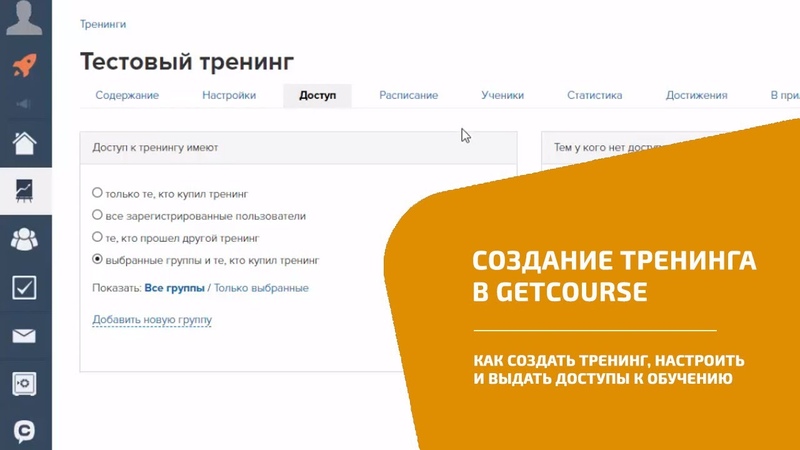
Вы хотите выучить испанский в целом, для путешествий или для работы?
Зарегистрируйтесь и пройдите БЕСПЛАТНЫЙ пробный урок
Мы слышали об опыте учеников из других школ и поэтому…
Отзывы наших студентов
Белинда,
Швейцария
Me gusta que tenemos un grupo pequeño. Mis lecciones Favoriteas Son Las
Que hablamos sobre temas interesantes como viajar o la naturaleza. En el mundo hispano hay muchos lugares que me gustan y por eso quiero aprender español para conocerlos. Afortunadamente Nuestra profesora эс-де-Венесуэла у сабе много sobre ла культура ан Sudamérica.
Алин,
Швейцария
Hola Carle 🎊🎄 FELIZ NAVIDAD ⭐ Espero que tengas unos días muy buenos y Relaxantes con tú familia y quería decir GRACIAS por las clases de español otra vez 🙂 no podría imaginar aprender españ ол кон отра проф.
Дарья,
Россия
Карлеана уделила нам дополнительное время, чтобы представиться и немного поболтать друг с другом в начале урока, а также объяснить некоторые дополнительные грамматические моменты, которые не были частью этого урока. Действительно отличный учитель. Дарья
Действительно отличный учитель. Дарья
Ноэми,
Германия
Очень хороший класс с большим количеством разговоров. Карлеана — отличный учитель, который дает четкие объяснения.
Катарина,
Германия
Carleana ist sehr fröhlich und offen. Dadurch, dass wir nur zu zweit waren konnten wir deutsch reden, был für mich sehr zum Vorteil war. Герне Видер.
Зарегистрируйтесь и пройдите БЕСПЛАТНЫЙ пробный урок
Мы покажем вам все, что вы можете сделать в нашем классе в течение этого 20-минутного пробного занятия. На этом первом бесплатном занятии вы уже говорите по-испански.
Познакомьтесь со своей учительницей, взаимодействуйте с ней; это лучший способ попрактиковаться, а затем выбрать курс, который лучше всего соответствует вашим потребностям.
Микрофон
Веб-камера
Наушники
ЗАПИСАТЬСЯ НА БЕСПЛАТНЫЙ ПРОБНЫЙ УРОК
Часто задаваемые вопросы
Должен ли я платить за уроки заранее, чтобы начать изучение испанского языка?
Вы должны выбрать и оплатить свои занятия заранее, таким образом, вы гарантируете, что мы сможем поддержать вас с материалом класса.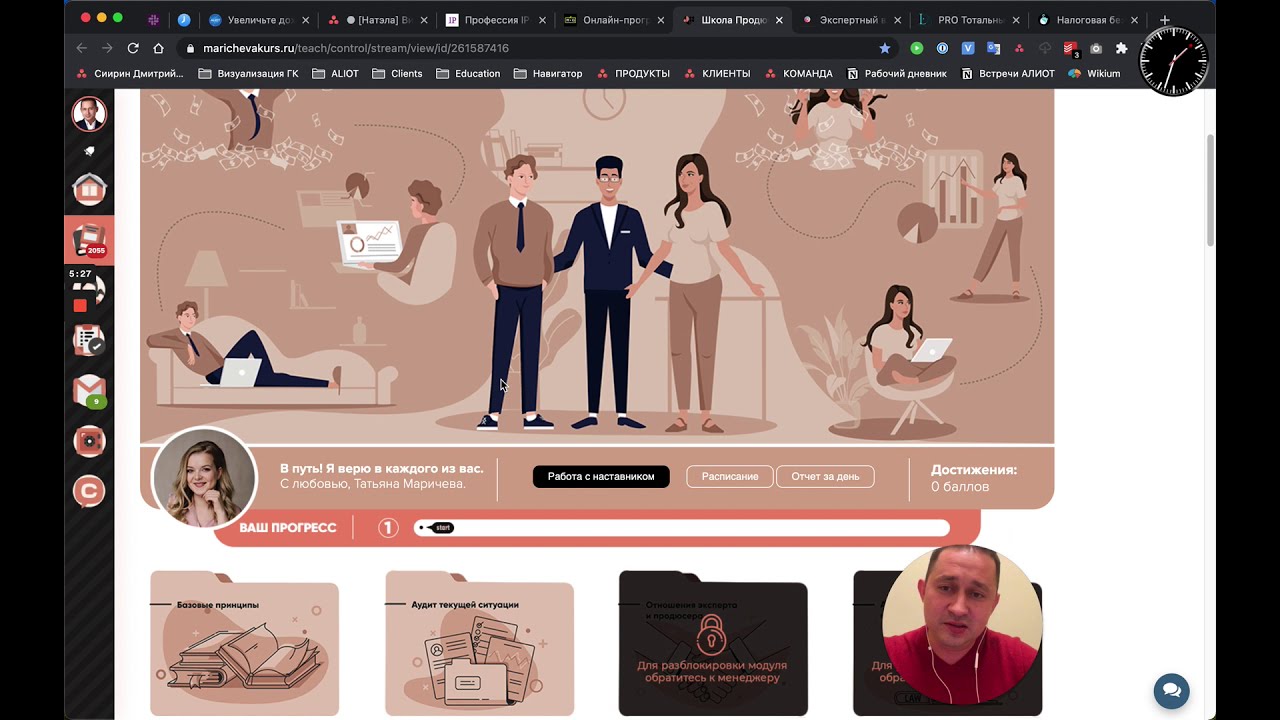 Важно, чтобы вы организовали свое расписание и планировали свое время для ваших 60-минутных занятий в прямом эфире с вашим учителем.
Важно, чтобы вы организовали свое расписание и планировали свое время для ваших 60-минутных занятий в прямом эфире с вашим учителем.
Когда у меня урок?
Частный урок:
Мы обсудим доступность вас и вашего учителя. Мы рекомендуем вам всегда назначать один и тот же день и время, чтобы включить обучение в свою жизнь и взять на себя обязательство. Если это невозможно, вам следует заранее согласовать даты с вашим учителем.
Групповой урок:
Мы назначим дату и расписание занятий.
Сколько времени мне нужно, чтобы выучить испанский язык?
Это зависит от ваших целей, вашего текущего уровня и того, насколько вы общаетесь с языком. Это также будет зависеть от того, насколько вы привержены обучению, посещению занятий и выполнению задач, поставленных перед вами после занятий в классе.
Что произойдет, если я не смогу посетить занятие?
Если вы участвуете в групповом курсе и если другие ученики согласны, занятие может быть записано и отправлено вам. Учитель отправит вам электронное письмо с домашним заданием и баллами, которые вы проработали в классе. Вы должны уведомить своего учителя за 48 часов. В случае, если вы приобрели частные уроки, даты определяются вами и вашим учителем на первом занятии, поэтому эти занятия не могут быть изменены в течение курса. Вы должны уведомить своего учителя за 48 часов
Учитель отправит вам электронное письмо с домашним заданием и баллами, которые вы проработали в классе. Вы должны уведомить своего учителя за 48 часов. В случае, если вы приобрели частные уроки, даты определяются вами и вашим учителем на первом занятии, поэтому эти занятия не могут быть изменены в течение курса. Вы должны уведомить своего учителя за 48 часов
В стоимость курса входят материалы?
№
Что включает в себя ученическая книжка?
Базовый учебник для занятий, загружаемые MP3-файлы, которые вы можете иметь на своем мобильном телефоне, чтобы слушать и практиковаться, когда вы не в классе, а также раздел с дополнительными заданиями и грамматикой.
Получу ли я сертификат после прохождения курса?
Да, когда вы закончите уровень, вы получите сертификат со всеми часами, которые вы изучали, и содержимым, которое вы изучили.
Свяжитесь с нами
Мы с нетерпением ждем встречи с вами, чтобы узнать больше о ваших мотивах для изучения испанского языка и о том, как мы можем помочь вам в достижении ваших целей.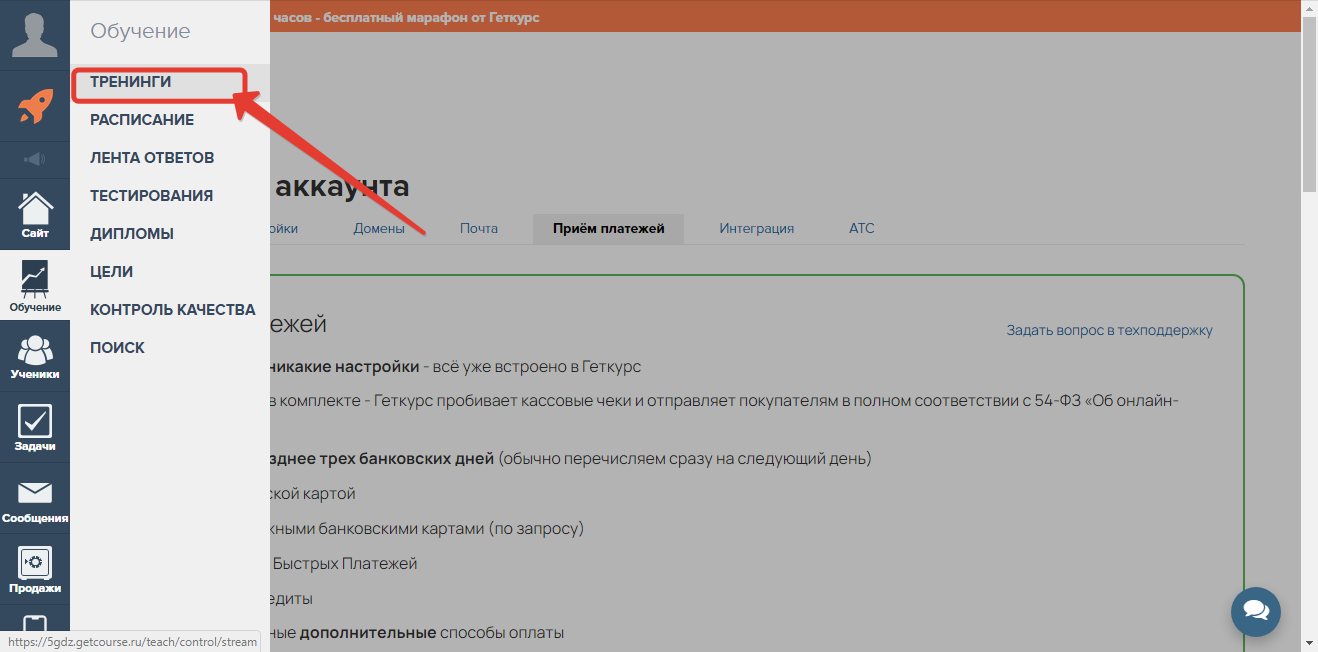
 mail.ru и настроить fbl почту.
mail.ru и настроить fbl почту. ..
..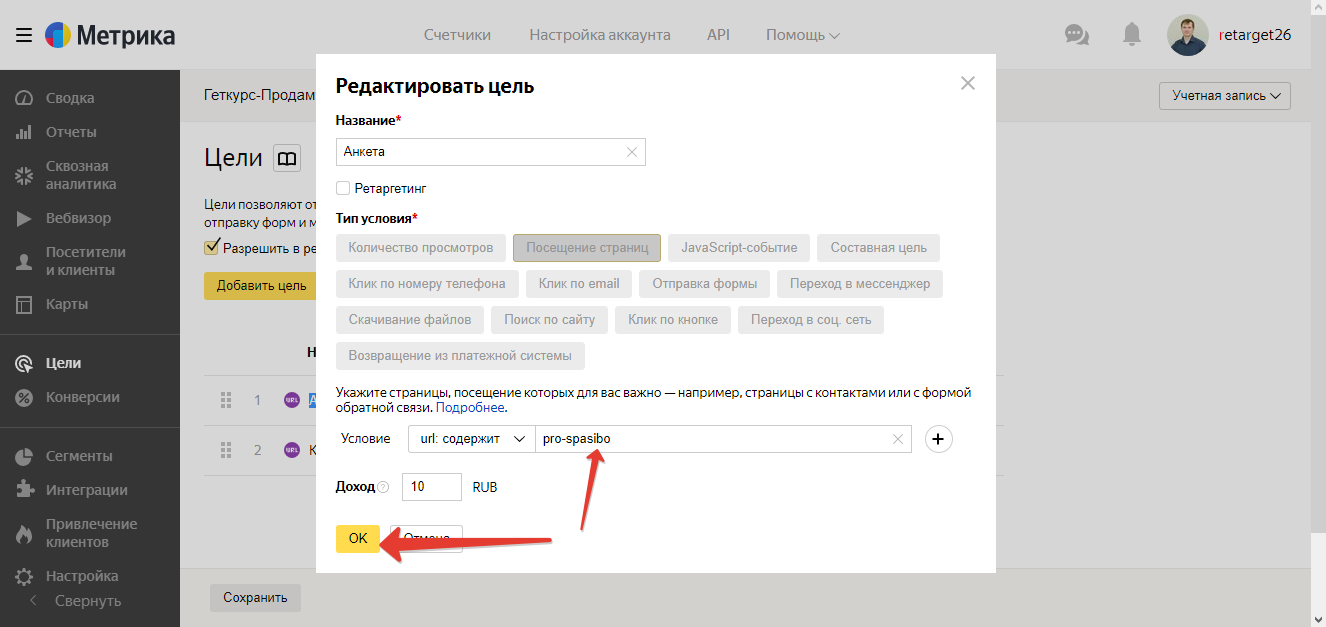 ..
..